시스템 이벤트 감사 로그 사용
이 항목에는 다음 정보가 포함되어 있습니다.
코드 무결성 진단 이벤트의 자세한 정보 로깅을 사용하도록 설정하는 방법
보안 감사 정책을 사용하도록 설정하는 방법
보안 감사 정책을 사용하여 감사 로그에서 부하 오류를 캡처하려면 다음 단계를 수행합니다.
관리자 권한 명령 프롬프트 창을 엽니다. 관리자 권한 명령 프롬프트 창을 열려면 Cmd.exe 바탕 화면 바로 가기를 만들고, Cmd.exe 바로 가기를 선택하거나 마우스 오른쪽 단추로 클릭하고, 관리자 권한으로 실행을 선택합니다.
관리자 권한 명령 프롬프트 창에서 다음 명령을 실행합니다.
Auditpol /set /Category:System /failure:enable변경 내용을 적용하려면 컴퓨터를 다시 시작합니다.
다음 스크린샷에서는 Auditpol을 사용하여 보안 감사를 사용하도록 설정하는 방법을 보여 줍니다.
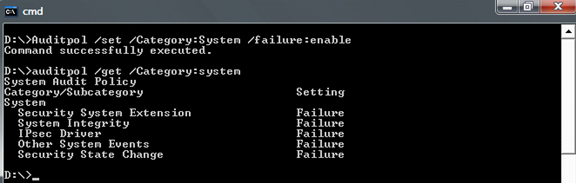
코드 무결성 진단 이벤트의 자세한 정보 로깅을 사용하도록 설정하는 방법
자세한 로깅을 사용하도록 설정하려면 다음 단계를 수행합니다.
관리자 권한 명령 프롬프트 창을 엽니다.
명령줄에서 Eventvwr.exe 실행합니다.
이벤트 뷰어 왼쪽 창의 이벤트 뷰어 폴더 아래에서 다음 하위 폴더 시퀀스를 확장합니다.
애플리케이션 및 서비스 로그
Microsoft
Windows
Windows 폴더 아래의 코드 무결성 하위 폴더를 확장하여 상황에 맞는 메뉴를 표시합니다.
보기를 선택합니다.
분석 및 디버그 로그 표시를 선택합니다. 그런 다음 이벤트 뷰어 다음을 포함하는 하위 트리를 표시합니다.작업 폴더 및 자세한 정보 표시 폴더입니다.
자세한 내용을 선택하고 길게(또는 마우스 오른쪽 단추로 클릭) 팝업 상황에 맞는 메뉴에서 속성을 선택합니다.
속성 대화 상자에서 일반 탭을 선택한 다음 속성 페이지 가운데에서 로깅 사용 옵션을 선택합니다. 이렇게 하면 자세한 정보 로깅이 활성화됩니다.
변경 내용을 적용하려면 컴퓨터를 다시 시작합니다.